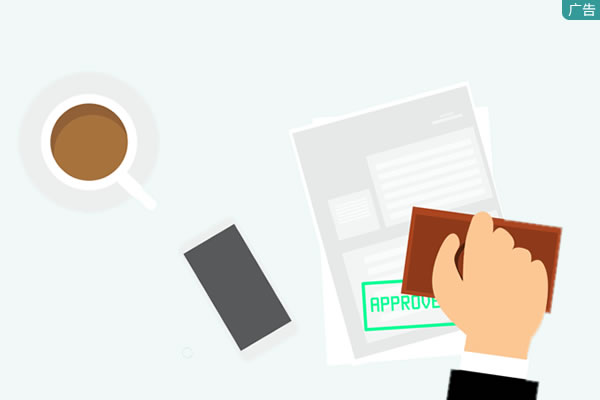2、然后找到【文字工具】进行使用,首先在图片上打出你想要的文字,比如图片中的【当下】。
3、然后对于自己的背景图层进行辅助,然后移动到文字图层上方,并且在图层上右键进行【创建剪贴蒙板】。

4、然后回到文字的图层,进行双击进入图层样式。在这里首先添加【描边】,选项颜色白色。然后添加【内发光】效果,参数根据自己喜欢随意设置。然后添加【外发光】颜色选择白色,大小设置16。

5、最后在回到底部的背景图层中,然后添加【色相/饱和度】,在对于明度效果进行降低。然后你可以看到设置完成的发光字体。


以上就是小编为大家整理的PS怎么制作更文艺的发光字体、PS制作更文艺的发光字体方法介绍,想了解更多电脑系统使用相关内容,可以对电脑系统城进行关注!
分享到: